在使用Adobe Acrobat XI Pro的时候,想要将PDF还转换为Word文档应该怎么转换呢?下面小编就为大家带来具体操作方法,想知道的话就来看看吧。
Adobe Acrobat XI Pro如何将PDF转换为Word文档?Adobe Acrobat XI Pro将PDF转换为Word文档方法
首先将需要还原的PDF文件打开,点击【文件】-【另存为】。
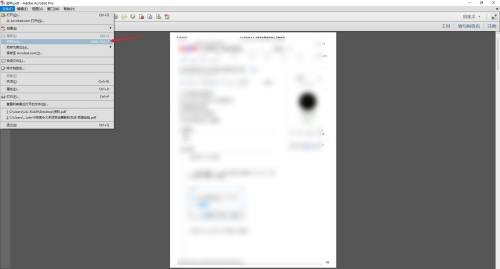
然后选择保存类型为【Word文档】。
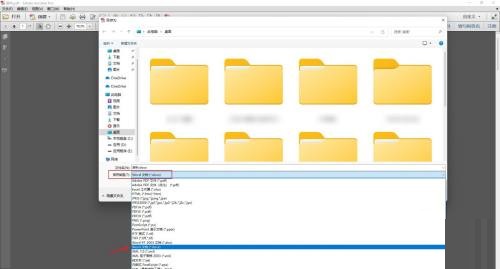
接着选择保存位置,并点击【保存】。
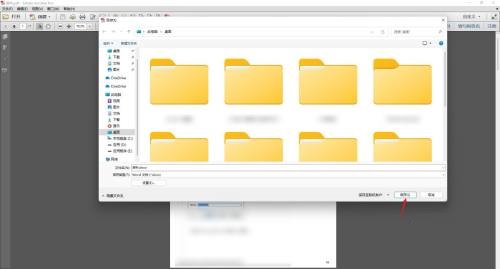
随后等待应用处理完成,即可成功将PDF文件转换Word文档。
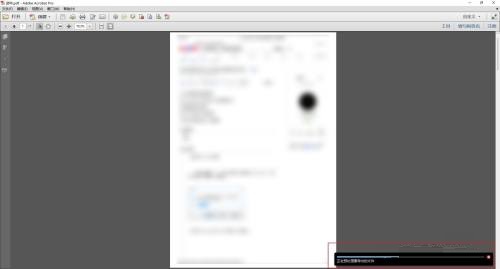
以上就是关于Adobe Acrobat XI Pro将PDF转换为Word文档方法的全部内容了,希望对大家有所帮助。


Bandizip怎么设置字体颜色?Bandizip设置字体颜色教程
2024-01-24 / 35.2M

畅玩云游戏软件官方版v1.0.2_中文安卓app手机软件下载
2024-01-24 / 94.2M

2024-01-24 / 23.2M

天天云游app手机版v1.0.1_中文安卓app手机软件下载
2024-01-24 / 59.0M

2024-01-24 / 3.9M

luckstore云电脑v4.3.35.2_中文安卓app手机软件下载
2024-01-24 / 55.1M
